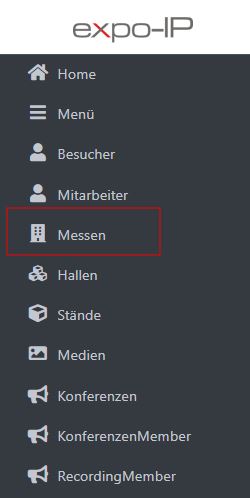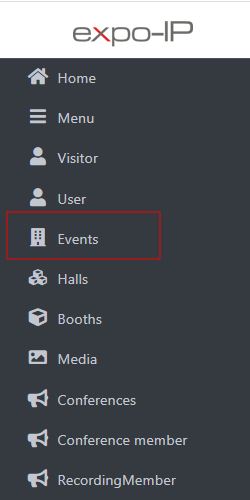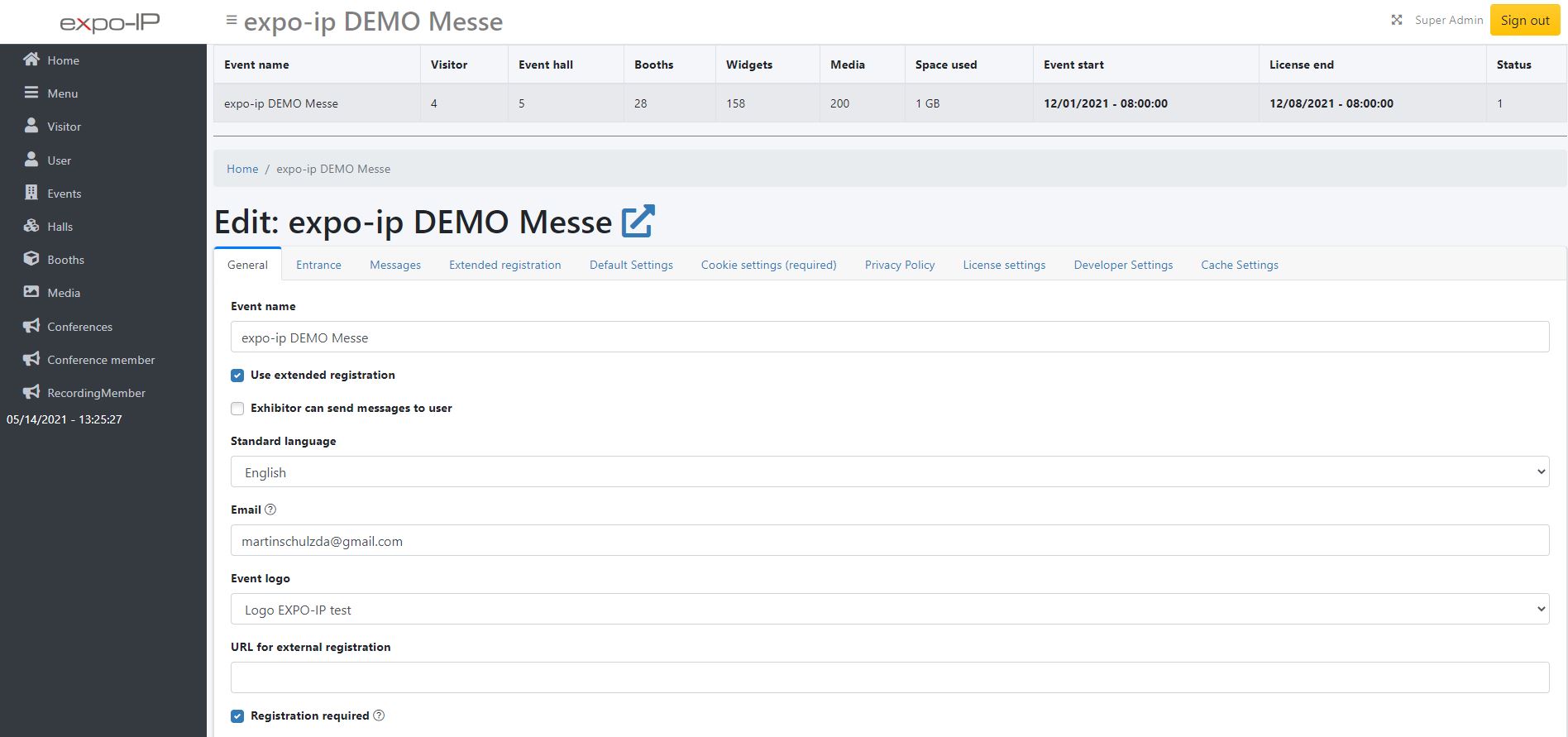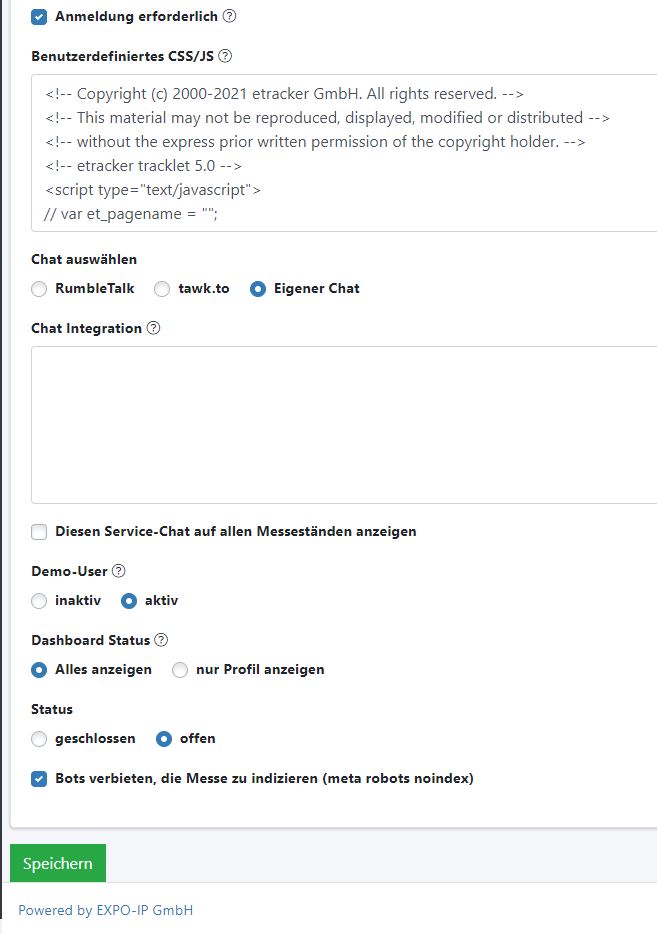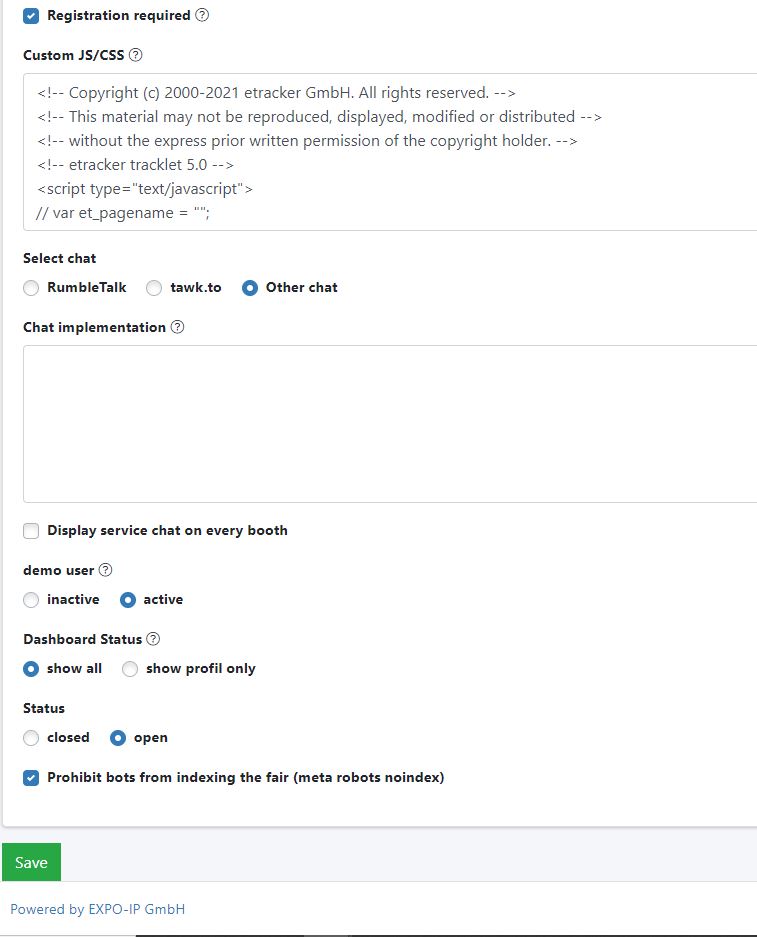expo-IP CMS Benutzerhandbuch
Für die Nutzung des expo-IP CMS benötigen Sie einen beliebigen aktuellen Browser, der fehlerfrei den aktuellen HTML5 Standard unterstützt. Hierzu zählt NICHT der Browser: Microsoft INTERNET EXPLORER.Messe Grundeinstellungen
- Cookies der expo-IP
- Medienformate
- Einführung für Veranstalter
- Settings
- Eingang
- Favicon setzen
- Texte
- Cookies Consent
- Datenschutzeinstellungen
- Menü erstellen
- Halle anlegen
- Stand erstellen
- Benutzer / Aussteller
- PreviewLink
- Registrierungsformular
- CustomFields
- Registrierungsprozess
- Broadcast nutzen
- Messenger nutzen
- 123.chat aktivieren
Allgemein
Beginnen Sie bei der Administration Ihrer virtuellen Veranstaltung mit den Grundeinstellungen.Nach dem Einloggen in das CMS wählen Sie aus dem linken Navigations-Menü den Punkt „Messen“.
Grundeinstellungen
Die Tabs
Allgemein – Allgemeine Einstellungen zu Ihrer virtuellen Veranstaltung.
Eingang – Anpassung der Startseite mit Grafik und Widgets
Texte
– Texte für Registrierungsbestätigung, Datenschutzerklärung, AGB, Impressum etc.
– Betreff und Emailtext für den REMINDER. Erläuterungen zu REMINDER sind im Bereich „Texte“ aufgeführt.
Developer Settings – keine Bearbeitung möglich (hier ist der API Schlüssel für die Nutzung in anderen Applikationen einsehbar)
Erweiterte Registrierung verwenden
Das Registrierungsformular der expo-IP Messeplattform kann um etliche Felder erweitert werden, um bei der Registrierung zusätzliche Informationen vom Besucher einzuholen. Hierzu wählen Sie bitte die Option „Erweiterte Registrierung“. Standardmäßig werden bei Veranstaltungen, die eine Registrierung erfordern, über die Pflichtfelder Anrede, Vorname, Nachname, E-Mail Adresse und Passwort des Besuchers abgefragt. Wird die Checkbox „Erweiterte Registrierung“ aktiviert – wird ein weiterer TAB dargestellt.
Erfassung der erweiterten Registrierungsfelder
Tragen Sie darunter die gewünschten zusätzlichen Registrierungsfelder ein.
Option: Für Aussteller freigegeben
Wenn diese Option gesetzt wurde, kann ein Aussteller den Inhalt dieser Felder in seiner Stand Statistik einsehen und exportieren
Option: Erforderlich
Mit dieser Option wird das Feld zu einem Pflichtfeld.
Option: „Im Chat anzeigen“
Aktivierung der Checkbox „Im Chat anzeigen“ gilt ausschließlich für Einsatz des „tawk.to“ Chats unter Verwendung der API und ist nur für 1 zusätzliches Registrierungsfeld möglich.
Aussteller darf Nachrichten an User versenden
Wenn Aussteller oder „Contactor“ die Berechtigung erhalten sollen, über das expo-IP CMS Nachrichten an Besucher zu senden, wählen Sie bitte die Option „Aussteller darf Nachrichten an User versenden“. Mit dieser Option erhält der Aussteller/Contactor innerhalb des expo-IP CMS einen neuen Menü-Eintrag „Besucher“. Über diesen Menüpunkt werden dem Aussteller ALLE Messebesucher angezeigt mit der Option, dem Besucher innerhalb des Messesystem eine Nachricht zu senden. Der Profil-Bereich im Dashboard des Besuchers wird erweitert. Der Besucher kann jedoch eine Kontaktaufnahme durch Aussteller/Contacor generell verweigern. Zusätzlich erhält der Besucher in seinem Dashboard einen weiteren Reiter „Nachrichten“, in welchem er eingehende Nachrichten von Aussteller/Contactor einsehen, löschen oder beantworten kann.
Der Prozess der Kontaktaufnahme
Der Aussteller / Contactor sendet dem Besucher eine Nachricht. Diese Nachricht wird im persönlichen Dashboard des Besuchers hinterlegt. Der Besucher erhält vom expo-IP System eine E-Mail mit dem Hinweis, dass er eine Nachricht von einem Aussteller erhalten hat. Der angemeldete Besucher kann diese Nachricht über sein Dashboard beantworten, löschen oder ignorieren. Beantwortet der Besucher die Nachricht, sendet expo-IP dem Aussteller / Contactor eine E-Mail mit der originalen Nachricht, der Antwort des Besuchers sowie die E-Mail Adresse des Besuchers. Weitere Kommunikation zwischen Aussteller / Contactor und Besucher findet nun außerhalb der expo-IP statt. Kontaktanfragen über diese Funktion sind nur einmal pro Besucher möglich, sofern der Besucher die Möglichkeit der Kontaktanfrage nicht verweigert hat.
Standardsprache
Bitte wählen Sie die für Ihre Veranstaltung gewünschte Sprache. Die hier gewählte Sprache gilt sowohl für das expo-IP CMS (Backend) als auch für die Besucheransicht (Frontend). Vom Veranstalter / Aussteller eigens erfasste Inhalte werden von expo-IP nicht automatisch übersetzt.
E-Mail
Tragen Sie hier die E-Mail Adresse des Veranstalters ein. Diese Email Adresse wird auf der Messe-Startseite im Bereich „Kontakt“ angezeigt und ist mit „mailto:“ verlinkt.
An die hier erfasste Email Adresse wird außerdem 2 Tage vor Ende der unter Lizenz-Einstellungen eingetragenen Nutzungsdauer (Lizenz-Laufeit) vom expo-IP System eine automatisch generierte Email versandt mit dem Hinweis, daß die Lizenz in Kürze abläuft und die gesamte Instanz 30 Tage nach Ende der Nutzungsdauer vollständig und unwiederbringlich gelöscht wird.
Messe Logo
Wählen Sie hier Ihr Messe-Logo aus, das Sie zuvor über den Bereich „Medien“ hochgeladen haben. Welche Medien Typen und Formate genutzt werden können, lesen Sie bitte in der Dokumentation im Bereich Schritt für Schritt Anleitung.
Alternative URL für die Besucher-Registrierung (Event Landingpage)
Möchten Sie eine eigene Landingpage für die Registrierung einsetzen (anstelle des expo-IP eigenen Registrierungsformulars), tragen Sie bitte hier die URL der Webseite ein, über die sich Besucher registrieren können. Wie die Verknüpfung des Registrierungsformulars auf einer eigenen Landingpage oder auch die Verknüpfung einer Event-Site via XING zum expo-IP System erfolgt, wird im Bereich „Messeregistrierung via Webformular“ beschrieben.
Anmeldung erforderlich
Sie können den Besuch Ihrer Veranstaltung auch anonym – also ohne Registrierung ermöglichen. Für die interaktiven Elemente der expo-IP Plattform ist allerdings eine Registrierung und Anmeldung der Besucher erforderlich. Setzen Sie in diesem Fall beide Optionen „Anmeldung erforderlich“ und „Freischaltung erforderlich“. Mit der Option „Freischaltung erforderlich“ aktivieren Sie die ggf. aufgrund des Datenschutzes notwendige Double OptIn Registrierung.
Statistik bei Events ohne Registrierung
Bitte beachten Sie, dass expo-IP KEINE statistischen Auswertungen liefert, wenn Ihr Event keine Registrierung der Besucher erfordert.
Benutzerdefiniertes CSS/JS
Wenn Sie ein anderes Analyse-Werkzeug – oder eigene Anpassungen des CSS nutzen möchten, tragen Sie hier bitte den Code (in der Regel ein JavaScript) des von Ihnen verwendeten Systems ein. Um den korrekten Code zu erhalten, wenden Sie sich bitte an der Hersteller des von Ihnen eingesetzten Analyse-Werkzeugs.
Chat auswählen / Chat Integration
Nicht nur Aussteller können an ihrem virtuellen Messestand einen Chat einbinden. Auch Veranstalter können einen Chat für Ihre Veranstaltung integrieren.
Wenn Sie einen Chat global für Ihre komplette Veranstaltung nutzen möchten, dann setzen Sie bitte die Option „Diesen Service-Chat auf allen Messeständen anzeigen“. Bitte beachten Sie, dass in diesem Fall nur noch der Chat verwendet werden kann, den Sie unter Chat auswählen und Chat Integration konfiguriert haben. Die Einbindung eines Service-Chats geschieht analog mit der Einbindung eines Chats, wie Sie es in der Dokumentation für Aussteller/Veranstalter im Bereich Chat-System am Messestand einbinden nachlesen können.